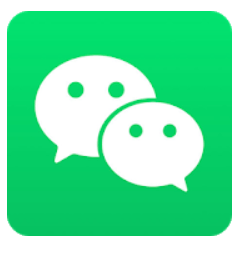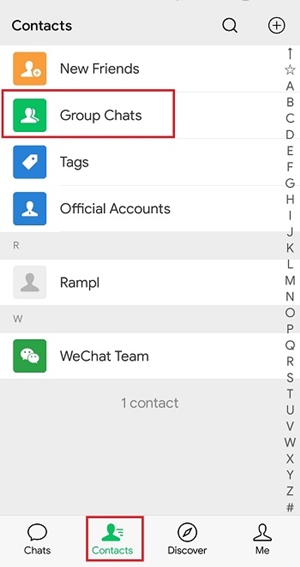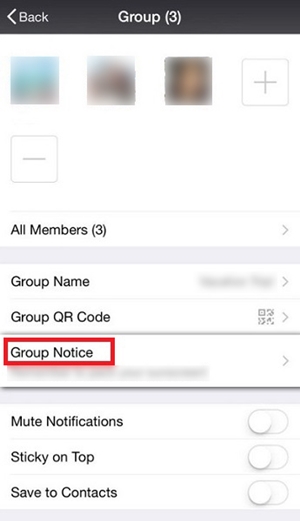মূলত 2011 সালে প্রকাশিত হয়েছিল এবং Android, iOS, PC এবং Mac-এর জন্য উপলব্ধ, WeChat দ্রুত বর্তমানে উপলব্ধ সবচেয়ে ব্যবহৃত অ্যাপগুলির মধ্যে একটি হয়ে উঠেছে। এক বিলিয়নেরও বেশি সক্রিয় মাসিক ব্যবহারকারীর সাথে, চাইনিজ সুপার-অ্যাপটি সাধারণ মেসেজিং থেকে শুরু করে আপনার কফির জন্য অর্থ প্রদান এবং এমনকি আপনার ডাক্তারের অ্যাপয়েন্টমেন্ট বুকিং পর্যন্ত প্রায় যেকোনো কিছুর জন্য ব্যবহার করা যেতে পারে।

আজকে জীবিত মানুষের একটি উল্লেখযোগ্য শতাংশ অ্যাপটি ব্যবহার করছে তা বিবেচনা করে, শীঘ্র বা পরে আপনি তাদের একজন হবেন এমন একটি ভাল সুযোগ রয়েছে। যেকোনো অ্যাপের মতো, WeChat এর নিজস্ব কিছু করার উপায় আছে।
একটি গ্রুপে চ্যাট করার সময়, আপনার বার্তাগুলি ভিড়ের মধ্যে হারিয়ে যাওয়া সহজ হতে পারে। আরও মনোযোগ আকর্ষণ করার একটি পদ্ধতি হল ব্যক্তিগতভাবে কাউকে উল্লেখ করা। কিন্তু যখন গ্রুপ চ্যাটে প্রচুর লোক থাকে, তখন প্রত্যেককে আলাদাভাবে উল্লেখ করতে বয়স লাগতে পারে। সৌভাগ্যবশত, WeChat-এর কাছে গ্রুপের সবাইকে মেসেজ করার একটি পদ্ধতি রয়েছে।

ওয়েচ্যাটে সমস্ত গ্রুপ সদস্যদের কীভাবে উল্লেখ করবেন
এই বিভাগে, আপনি শিখবেন কিভাবে এই অ্যাপের জন্য উপলব্ধ প্রতিটি প্ল্যাটফর্মে একযোগে সমস্ত গ্রুপ সদস্যদের উল্লেখ করতে হয়। যাইহোক, মনে রাখবেন যে আপনি যদি গ্রুপের মালিক হন তবেই আপনি এই পদ্ধতিগুলির মাধ্যমে সবাইকে মেসেজ করতে পারেন।
অ্যান্ড্রয়েড
- এটি খুলতে WeChat অ্যাপটিতে আলতো চাপুন। আপনি সাধারণত আপনার হোম স্ক্রিনে এটি সনাক্ত করতে পারেন।
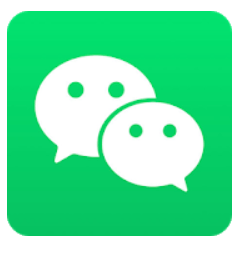
- আপনি যে গ্রুপে বার্তা পাঠাতে চান তার নামের উপর আলতো চাপুন।
- এরপরে, আপনার স্ক্রিনের উপরের-ডান কোণে গ্রুপ আইকনে আলতো চাপুন। এটি দেখতে দুটি সাদা মাথা এবং কাঁধের মতো, একটি অন্যটির পিছনে।
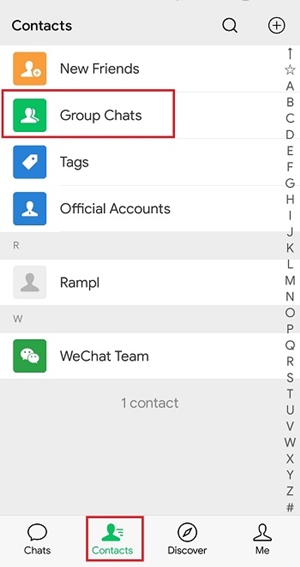
- লেবেলযুক্ত বিকল্পটিতে আলতো চাপুন গ্রুপ বিজ্ঞপ্তি.
- বাক্সে আপনি যে বার্তাটি দেখতে চান তা লিখুন। যদি সেখানে ইতিমধ্যে কিছু থাকে তবে আপনি ট্যাপ করে এটি পরিবর্তন করতে পারেন সম্পাদনা করুন স্ক্রিনের উপরের-ডান কোণে উপরে।
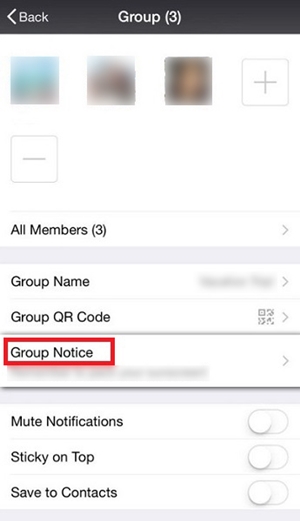
- সবুজে আলতো চাপুন সম্পন্ন উপরের ডানদিকে বোতাম। এটি একটি নিশ্চিতকরণ উইন্ডো পপ আপ করবে।
- অবশেষে, ট্যাপ করুন পোস্ট বোতাম গ্রুপের প্রত্যেকে বার্তাটি পাবে এবং আপনি তাদের প্রত্যেককে পৃথকভাবে উল্লেখ করেছেন এমনভাবে অবহিত করা হবে।
iOS
- আপনার হোম স্ক্রিনে আইকনে ট্যাপ করে আপনার ফোন বা ট্যাবলেটে WeChat অ্যাপ খুলুন।
- এরপরে, লেবেলযুক্ত স্পিচ বাবল আইকনে আলতো চাপুন চ্যাট আপনার বর্তমান কথোপকথনের একটি তালিকা খুলতে স্ক্রিনের নীচে-বামে।
- তালিকায় আপনি যে গোষ্ঠীতে বার্তা পাঠাতে চান তার নাম খুঁজুন এবং এটি খুলতে আলতো চাপুন।
- আপনার স্ক্রিনের উপরের-ডান কোণে গ্রুপ আইকনে আলতো চাপুন। এটি দুটি সাদা মাথা এবং কাঁধের মতো, একটি অন্যটির পিছনে।
- লেবেলযুক্ত মেনু আইটেমটিতে আলতো চাপুন গ্রুপ বিজ্ঞপ্তি.
- প্রদত্ত বাক্সে আপনি যে বার্তাটি সমগ্র গ্রুপে পাঠাতে চান তা লিখুন। যদি বাক্সে ইতিমধ্যেই এমন একটি বার্তা থাকে যা আপনি আগে টাইপ করেছিলেন, তাহলে আলতো চাপুন৷ সম্পাদনা করুন আপনার স্ক্রিনের উপরের ডানদিকে বোতাম।
- এর পরে, সবুজ খুঁজুন সম্পন্ন উপরের-ডান কোণায় বোতাম এবং এটিতে আলতো চাপুন।
- অবশেষে, ট্যাপ করুন পোস্ট গ্রুপের সকল সদস্যকে আপনার বার্তা পাঠাতে নিশ্চিতকরণ উইন্ডোতে। তারা সবাই বিজ্ঞপ্তি পাবে যেন আপনি তাদের সবাইকে আলাদাভাবে মেসেজ করেছেন।
পিসি এবং ম্যাক
- আপনার ওয়েব ব্রাউজার খুলুন এবং web.wechat.com এ যান।
- আপনি যদি ওয়েবের জন্য WeChat এর মাধ্যমে প্রথমবার লগ ইন করেন, তাহলে আপনাকে প্রদর্শিত QR কোডটি স্ক্যান করতে হবে। বিকল্পভাবে, আপনি WeChat ডেস্কটপ অ্যাপ্লিকেশন ডাউনলোড করতে পারেন, যা ওয়েব সংস্করণের মতোই কাজ করে।
- উইন্ডোর বাম দিকে আপনি যে চ্যাটটিতে একটি গ্রুপ বার্তা পাঠাতে চান সেটি খুঁজুন। আপনি যদি এটি খুঁজে না পান তবে চ্যাটের তালিকার শীর্ষে অনুসন্ধান ক্ষেত্রটি ব্যবহার করার চেষ্টা করুন। আপনি পরিচিতি বা গ্রুপের নাম দ্বারা অনুসন্ধান করতে পারেন. একবার আপনি এটি খুঁজে পেলে, চ্যাট খুলতে এটিতে ক্লিক করুন।
- এরপরে, চ্যাটের উপরের-ডানদিকে তিন-বিন্দু বিকল্প আইকনে ক্লিক করুন।
- বিকল্প মেনুতে, ক্লিক করুন গ্রুপ বিজ্ঞপ্তি সম্পাদনা করতে ক্লিক করুন.
- আপনি যে বার্তাটি সবাইকে পাঠাতে চান সেটি টাইপ বা পেস্ট করুন গ্রুপ বিজ্ঞপ্তি টেক্সট বক্স
- গ্রুপ নোটিশ উইন্ডোর নীচে ডানদিকে অবস্থিত সবুজ 'পোস্ট' বোতামে ক্লিক করুন। এটি একটি নিশ্চিতকরণ ডায়ালগ খুলবে।
- অবশেষে, ক্লিক করুন ঠিক আছে গ্রুপের সবাইকে মেসেজ পাঠাতে বোতাম। তারা প্রত্যেকে একটি বিজ্ঞপ্তি পাবে যেন তারা স্বতন্ত্র উল্লেখ পেয়েছে।
বন্ধু, রোমান, দেশবাসী
আপনি কি WeChat-এ সমস্ত কিছু উল্লেখ করার আরও ভাল উপায় খুঁজে পেয়েছেন? WeChat কীভাবে ব্যবহার করবেন সে সম্পর্কে আপনার কি অন্য কোনো প্রশ্ন আছে বা সম্প্রদায়ের সাথে ভাগ করার জন্য কিছু প্রো টিপস আছে? নীচের মন্তব্যে আমাদের জানাতে ভুলবেন না!